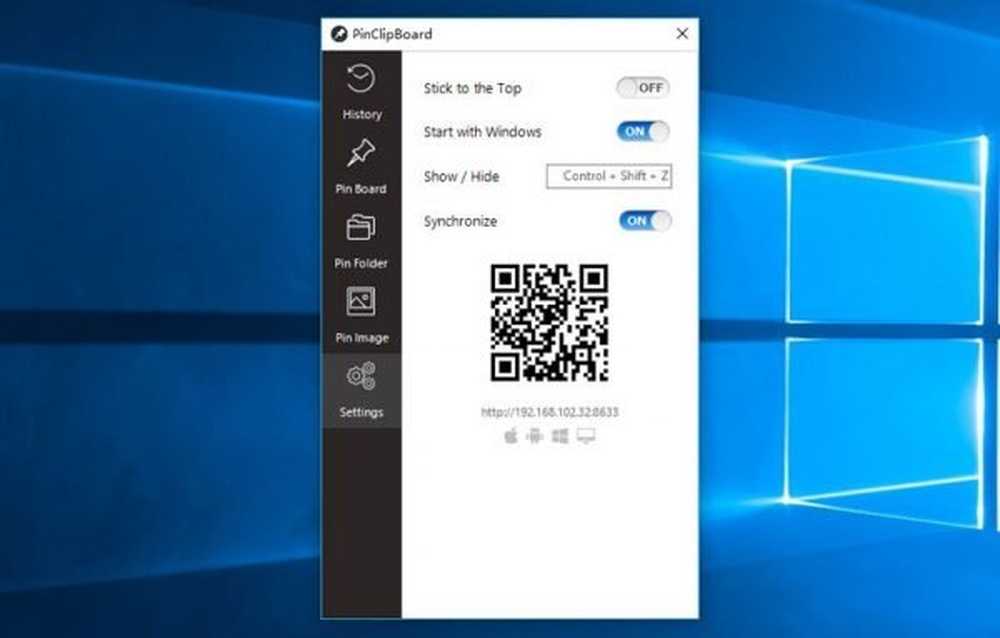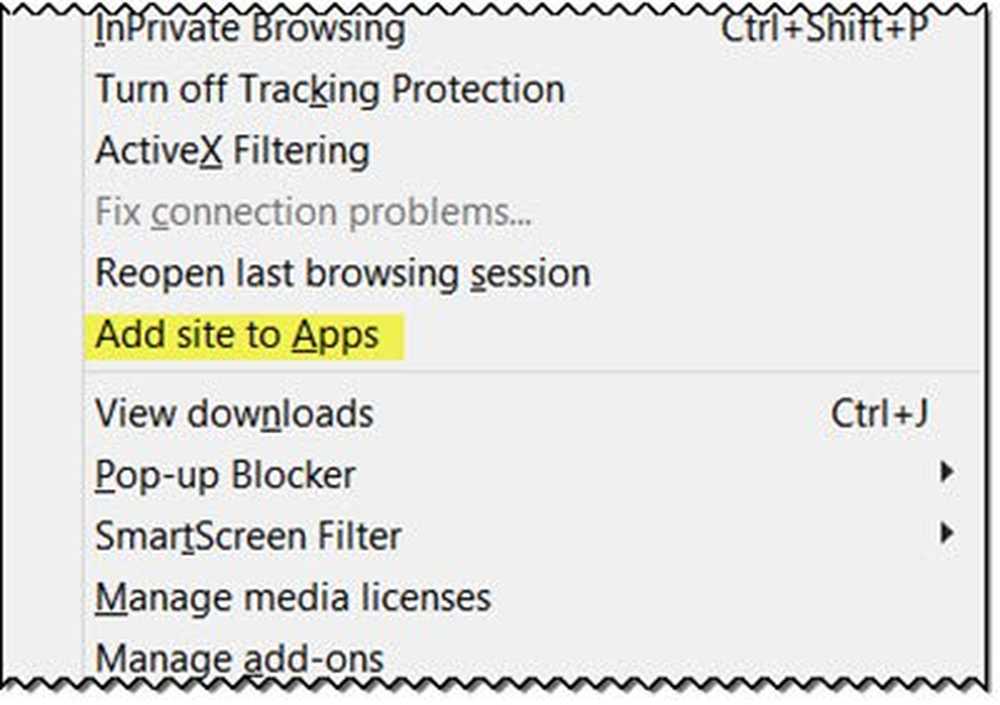Mit Google Chrome Websites als Apps an die Windows 10-Taskleiste anhängen

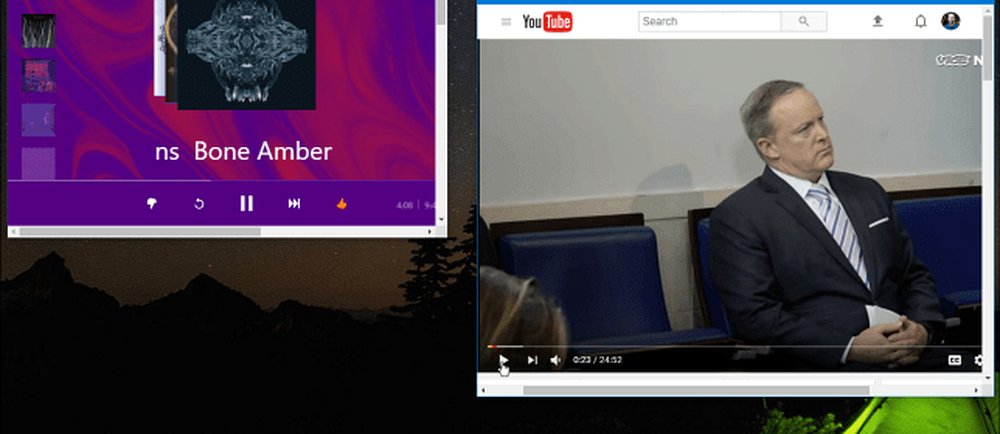
Haben Sie Webservices oder andere Websites, die Sie so oft verwenden, dass Sie sie als App an Ihre Windows-Taskleiste oder Ihr Startmenü anheften möchten? Hier erfahren Sie, wie Sie Google Chrome in Windows 10 verwenden.
Hinweis: Wir haben Ihnen gezeigt, wie Sie dies mit Chrome und Windows 7 im Jahr 2011 tun können. Da sich Chrome und Windows weiterentwickelt haben, unterscheidet sich der Prozess. In diesem Artikel werden diese Änderungen sowie zusätzliche Tipps berücksichtigt.Websites als Apps mit Chrome kennzeichnen
Sie können jede gewünschte Website anheften. Beispiele für Webservices, die Sie als App anheften möchten, sind YouTube, Pandora, Outlook.com - sogar groovyPost! Gehen Sie zu der Site, die Sie anheften möchten, und klicken Sie auf das Symbol Einstellungen in der oberen rechten Ecke. Dann geht es weiter Weitere Tools> Zum Desktop hinzufügen.

Ein zweites Fenster wird geöffnet, in dem Sie die Verknüpfung benennen und sicherstellen können "Als Fenster öffnen" wird markiert und klicken Sie dann auf Hinzufügen.

Das Web-App-Symbol wird auf Ihrem Desktop erstellt und kann von dort in die Taskleiste oder das Startmenü gestellt werden. Im folgenden Beispiel habe ich einige der beliebtesten Web-Services gepinnt. Klicken Sie einfach mit der rechten Maustaste auf ein Symbol und wählen Sie im Kontextmenü die Option An Taskleiste anheften oder An Start anheften.

Da gehst du hin. Die Symbole sehen professionell aus und sind wie Universal-Apps, die in der Taskleiste fixiert sind.

Sie funktionieren unabhängig von den normalen Stapeln geöffneter Chrome-Registerkarten und -Fenster wie eine typische App. In der Abbildung unten werden Pandora, Netflix und groovyPost als einzelne Web-Apps unter Windows 10 ausgeführt.

groovyPost als App
Wenn Sie groovyPost anheften und sich eher wie eine mobile App als eine Webseite anfühlen möchten, finden Sie hier einen coolen Tipp. Gerade Art: /Ampere bis zum Ende unserer Homepage-URL, und befestigen Sie sie an einem geeigneten Ort.

Hier sehen Sie das aufgeräumte und mobilere App-ähnliche Design der Website:

Sie können immer die offiziellen Desktop- oder UWP-Apps für Webdienste erhalten, aber nicht alle Websites verfügen über eine App. Vielleicht gefällt Ihnen die Funktionsweise einer App nicht und bevorzugen Sie das Web-Erlebnis. Oder möchten Sie vielleicht nicht die Zeit nehmen, um die offiziellen Apps zu finden und zu installieren. Dies bietet eine schnelle und einfache Möglichkeit, für jede Website eine App-ähnliche Erfahrung zu erhalten.
Möchten Sie Ihre bevorzugten Webservices und Websites an die Taskleiste anheften? Hinterlassen Sie einen Kommentar und teilen Sie uns mit, für welche Websites Sie dies tun.